Índice
Limpar o disco rígido

Limpar o disco rígido é uma solução padrão para resolver um problema de arranque lento do computador. Com o tempo, o disco rígido pode ficar cheio de ficheiros temporários, transferências antigas e outros dados desnecessários.
A limpeza do disco rígido pode ajudar a libertar espaço e a melhorar a velocidade e a eficiência das operações do computador, incluindo o arranque.
1. Cópia de segurança dos seus ficheiros importantes Antes de limpar o disco rígido, faça uma cópia de segurança dos seus ficheiros importantes para um disco rígido externo ou para um serviço de armazenamento na nuvem, como o Google Drive ou o Dropbox. Isto é importante para o caso de algo correr mal durante o processo de limpeza ou se eliminar acidentalmente um ficheiro de que necessita.
2. Esvaziar a reciclagem: Para manter o desempenho ideal do seu computador, é importante limpar a sua Reciclagem regularmente, uma vez que os ficheiros se acumulam nela ao longo do tempo. Para o fazer, faça duplo clique no ícone da Reciclagem no ambiente de trabalho e clique com o botão direito do rato em qualquer lugar para selecionar 'Esvaziar Reciclagem'. Em alternativa, pode clicar com o botão direito do rato no ícone da Reciclagem e escolher a opção 'Esvaziar Reciclagem'.
3. Desinstalar software desnecessário Desinstale qualquer software que já não utilize ou de que já não precise, para libertar espaço no disco rígido e facilitar a navegação no computador.
4. Utilizar a limpeza de disco Limpeza do disco: A Limpeza do disco é uma ferramenta integrada no Windows que o ajuda a eliminar ficheiros e pastas desnecessários. Aceda a ela em Iniciar> Todos os programas> Acessórios> Ferramentas do sistema> Limpeza do disco. Pode selecionar os ficheiros que pretende eliminar, tais como ficheiros temporários, conteúdo da reciclagem e ficheiros de programas transferidos.
5. Eliminar cópias de segurança antigas e pontos de restauro do sistema Se tiver cópias de segurança antigas e pontos de restauro do sistema de que já não precisa, pode libertar espaço eliminando-os. Para tal, aceda a Iniciar> Todos os programas> Acessórios> Ferramentas do sistema> Limpeza do disco> Mais opções> Restauro do sistema e cópias de sombra> Limpeza.
6. Eliminar ficheiros temporários: Os ficheiros temporários são criados pelo sistema operativo e por vários programas para armazenar dados, tais como ficheiros transferidos temporariamente durante as actualizações. A acumulação de ficheiros temporários ao longo do tempo pode consumir uma quantidade significativa de espaço de armazenamento no disco rígido. A localização de ficheiros temporários pode ser um desafio, uma vez que estes são frequentemente armazenados em pastas ocultas, e identificar quais os ficheiros que podem ser eliminados com segurança pode serdifícil.
7. Limpar a cache da Web e os cookies: À medida que navega na Internet, o seu navegador Web guarda páginas Web na cache para aumentar a velocidade de navegação e os sítios Web armazenam dados, conhecidos como cookies, no seu computador. A menos que limpe periodicamente a cache e os cookies, estes irão acumular-se e ocupar uma parte significativa do espaço de armazenamento do seu disco rígido.
Desativar programas de arranque desnecessários no Gestor de Tarefas
Quando liga o seu computador, demasiados programas e serviços de arranque podem ser iniciados automaticamente, quer como parte do sistema operativo, quer como software de terceiros. Embora alguns destes programas sejam essenciais para que o seu computador funcione corretamente, muitos não o são e podem tornar o seu computador mais lentotempo de arranque.
1) Prima Win + X e selecionar Gestor de tarefas.

2) Aceder à secção Arranque seleccione um programa de arranque com Elevado impacto no arranque, e clicar no botão Desativar botão.
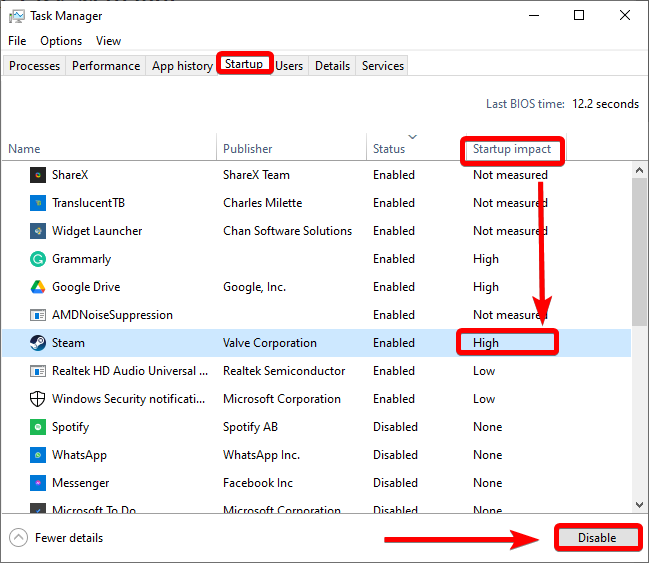
Ajustar as definições do ficheiro de paginação
Ajustar as definições do ficheiro de paginação é outra solução possível para resolver um problema de arranque lento do computador. O ficheiro de paginação, também conhecido como ficheiro de memória virtual, é uma funcionalidade do sistema operativo Windows que permite ao computador utilizar o espaço do disco rígido como se fosse uma memória RAM (Random Access Memory) adicional. Ao ajustar as definições do ficheiro de paginação, pode otimizar a utilização do ficheiro de memória virtual pelo computador.memória e potencialmente acelerar o processo de arranque.
1. abrir o Início menu e digitar Ajustar o aspeto .

2) Selecionar e abrir Ajustar o aspeto e o desempenho do Windows.
3) Aceder à secção Avançado e clique no separador Alterar botão sob Memória virtual.

4) Desmarque a opção Gerir automaticamente o tamanho do ficheiro de paginação para todas as unidades para efetuar alterações.
5. clicar no botão Tamanho personalizado e definir o Tamanhos inicial e máximo para os tamanhos de ficheiro recomendados .

6. clicar no botão OK e reinicie o seu PC.
Desativar o arranque rápido
O Arranque Rápido é uma funcionalidade do Windows 10 que permite ao computador arrancar mais rapidamente, combinando a hibernação e o encerramento. No entanto, em alguns casos, esta funcionalidade pode causar problemas com o processo de arranque do computador, levando a um desempenho mais lento. Desativar o Arranque Rápido pode ajudar a resolver o tempo de arranque lento e a acelerar o tempo de arranque do computador.
1. abrir o Painel de controlo.

2. selecionar Opções de alimentação.

3. clicar em Escolher o que os botões de alimentação fazem no painel direito .

4. clicar no botão Alterar definições que não estão atualmente disponíveis ligação para gerir o Definições de encerramento.
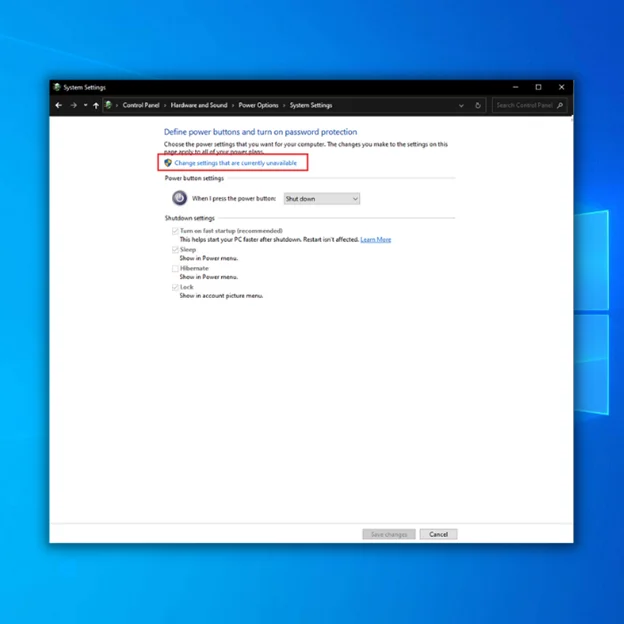
5) Desmarque a opção Ativar o arranque rápido (recomendado) e clique em Guardar alterações .

6) Reinicie o computador.
Desfragmentar o disco rígido do seu computador
Desfragmentar o disco rígido é organizar e otimizar a forma como os dados são armazenados no disco rígido do computador. Ao longo do tempo, à medida que os ficheiros são adicionados, modificados e eliminados, podem ficar fragmentados ou dispersos por diferentes áreas do disco rígido.
A desfragmentação do disco rígido pode ajudar a consolidar estes ficheiros dispersos, melhorar a velocidade e a eficiência das operações do computador e corrigir tempos de arranque lentos.
1) Prima Tecla Windows + R para abrir o Caixa de execução.
2) Tipo dfrgui e prima OK.
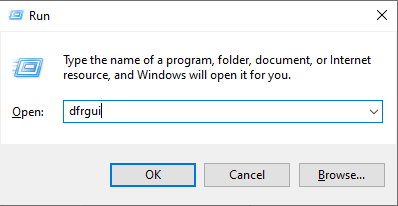
3) Recomenda-se que comece pela unidade onde Windows 10 está instalado.
4. selecionar Condução e clicar no botão Otimizar botão.
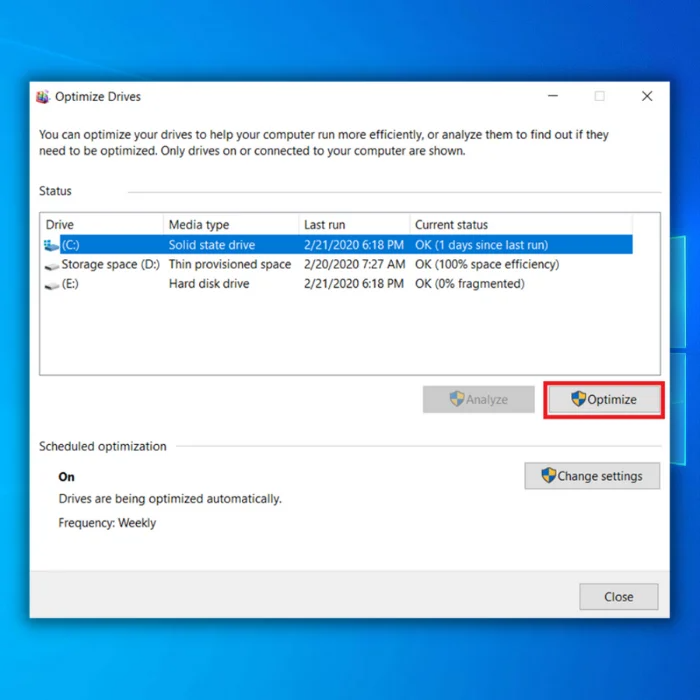
5) Aguarde que o processo de desfragmentação termine. Em seguida, pode otimizar outras unidades.
Certifique-se de que o Windows 10 está atualizado
Ao atualizar o seu sistema operativo Windows 10, pode garantir que o seu computador está a funcionar de forma suave e eficiente, o que pode ajudar a melhorar o tempo de arranque e o desempenho geral do seu dispositivo. Este artigo irá explorar como a atualização do Windows 10 pode corrigir problemas de arranque lento do computador e fornecer dicas e práticas recomendadas para manter o seu sistema atualizado.
1) Prima Ganhar + I para abrir o Definições do Windows app.
2. clicar em Atualização &; Segurança> Windows Update.
3. clicar no botão Verificar se há actualizações botão.

4. descarregue e instale as actualizações mais recentes para Windows 10.
Atualizar controladores gráficos
Drivers gráficos desatualizados ou defeituosos podem causar muitos problemas, incluindo tempos de inicialização lentos, falhas e baixo desempenho em jogos e outros aplicativos com uso intensivo de gráficos. A atualização dos drivers gráficos garante que o computador funcione da melhor maneira possível, com desempenho e estabilidade ideais.
1) Prima Win + X e selecionar Gestor de dispositivos.
2. clicar em Adaptadores de ecrã para a expandir, clique com o botão direito do rato no controlador gráfico e seleccione Atualizar o controlador.
3. selecionar Pesquisa automática de condutores; isto irá procurar e atualizar automaticamente os controladores do ecrã.

Verificação de malware e vírus
O malware e os vírus podem causar muitos problemas, incluindo tempos de arranque lentos, falhas, funcionamento lento e perda de dados. Estes programas maliciosos podem também comprometer as suas informações pessoais e causar danos nos ficheiros e no sistema do seu computador.
Ao efetuar uma verificação regular de malware e vírus, pode detetar e remover quaisquer programas nocivos do seu computador, o que pode ajudar a melhorar o seu desempenho e a acelerar o tempo de arranque.
1. abrir o Início menu e digitar segurança.
2) Selecionar e abrir Segurança do Windows.

3. ir para Vírus & Proteção e clicar no separador Opções de digitalização.
4. selecionar o Verificação completa e clicar na opção Verificar agora botão.

Actualize a sua memória
A RAM é o espaço de armazenamento temporário do computador para executar programas e realizar várias tarefas. Se o computador não tiver RAM suficiente, pode ficar mais lento ou até mesmo falhar ao executar vários programas ou tarefas em simultâneo.
Atualizar a memória RAM pode ajudar a aumentar a velocidade e a eficiência do computador, permitindo-lhe arrancar mais rapidamente e realizar facilmente tarefas mais complexas.

Atualizar a unidade de armazenamento
A unidade de armazenamento é o componente do computador que contém o sistema operativo, os programas e os ficheiros. Se a unidade de armazenamento estiver lenta ou quase completa, pode fazer com que o computador demore muito tempo a arrancar e a executar programas. Atualizar a unidade de armazenamento para uma capacidade maior ou mais rápida pode ajudar a melhorar o desempenho do computador e a torná-lo mais eficiente.
Adicionar unidade de estado sólido

Ao contrário das unidades de disco rígido (HDD) tradicionais, as SSD não têm peças móveis e utilizam memória flash para armazenar dados. Isto significa que são muito mais rápidas e fiáveis do que as HDD, que podem estar sujeitas a falhas mecânicas e a velocidades de leitura/escrita lentas. A atualização para uma SSD pode reduzir significativamente o tempo de arranque do computador, tornando-o muito mais rápido e executando programas mais rapidamente.
Executar SFC
O SFC ou Verificador de Ficheiros de Sistema pode reparar ficheiros de sistema corrompidos ou em falta que podem causar problemas de arranque lento do computador. O comando verifica a integridade de ficheiros de sistema críticos e repara quaisquer erros. O comando SFC utiliza uma cópia em cache dos ficheiros de sistema para restaurar quaisquer ficheiros danificados ou corrompidos, o que pode ajudar a melhorar o desempenho geral do computador.
1. abrir o Início menu e digitar cmd.
2) Abrir o Linha de comandos como administrador.
3) Escreva o seguinte comando e prima Entrar:
sfc /scannow

Se tudo o resto falhar, efetuar uma reinicialização
Se já tentou todos os passos de resolução de problemas e continua a ter problemas de arranque lento do computador, a reinicialização pode ser uma solução eficaz. A reinicialização do computador repõe as predefinições, o que pode ajudar a resolver os problemas que causam o problema de arranque lento.
Antes de efetuar uma reinicialização, é essencial fazer uma cópia de segurança dos seus ficheiros e documentos importantes, uma vez que a reinicialização do computador irá remover todas as aplicações instaladas e ficheiros pessoais. Depois de fazer uma cópia de segurança dos seus dados, pode efetuar uma reinicialização seguindo estes passos:
1. abrir o Definições do Windows premindo o botão Tecla Windows + I.
2. clicar em Atualização e segurança e selecionar Recuperação .
3. clicar em Começar a trabalhar no âmbito do Repor este PC opção.

4. escolher se quer manter ou remover os seus ficheiros e, em seguida, clique em Reiniciar .
O processo de reinicialização pode demorar algum tempo a ser concluído, dependendo da velocidade e das especificações do seu computador. Quando a reinicialização estiver concluída, o computador será restaurado para as predefinições e poderá reinstalar as suas aplicações e transferir os ficheiros com cópia de segurança.
Reinstalar o Windows
Reinstalar o Windows é uma medida drástica que pode ser tomada se todos os outros passos de resolução de problemas não tiverem conseguido resolver o problema de arranque lento do computador. Reinstalar o Windows pode ser uma solução eficaz, uma vez que lhe dá um novo começo e um sistema operativo limpo que pode ajudar a resolver quaisquer problemas que possam estar a causar o problema de arranque lento.
Reinstalar o Windows é uma solução de último recurso que pode ser adoptada se todos os outros passos de resolução de problemas não tiverem conseguido resolver o problema de arranque lento do computador. Embora possa ser uma solução eficaz, é importante fazer uma cópia de segurança dos seus dados antes de reinstalar o Windows, uma vez que o processo irá apagar completamente o seu disco rígido.
Porque é que o meu computador está lento?
Pode ser incrivelmente frustrante quando o seu computador está lento. É um problema comum que muitas pessoas enfrentam e existem várias causas potenciais. Os culpados mais prováveis por trás de um computador lento são hardware inadequado, demasiado software instalado ou infecções por malware.
Em primeiro lugar, um computador de modelo antigo com componentes desactualizados pode não ter capacidade de processamento suficiente para lidar com as aplicações e programas actuais de forma eficiente, o que pode fazer com que o seu sistema funcione mais lentamente do que o habitual, uma vez que se esforça por acompanhar a procura de várias tarefas em simultâneo.
Ter demasiados programas em segundo plano, muitos programas de arranque atrasados ou aplicações instaladas na mesma máquina também pode criar problemas de desempenho devido à utilização simultânea de recursos concorrentes por diferentes partes de software; isto pode levar a um abrandamento dos tempos de resposta para tarefas específicas, como abrir ficheiros ou lançar páginas Web, etc.
Finalmente, outra explicação possível para o facto de o seu PC estar a funcionar lentamente é ter sido infetado por vírus maliciosos, que ocupam espaço de memória valioso e degradam significativamente o desempenho geral da velocidade se não forem tratados.
Aumente a velocidade de arranque do seu computador
Neste guia completo do Windows, fornecemos-lhe soluções práticas para corrigir um arranque lento do computador. Seguindo estes passos, pode otimizar o tempo de arranque do seu sistema e desfrutar de uma experiência informática mais rápida e eficiente. Diga adeus ao arranque lento e ponha o seu computador a funcionar num instante!

